3 cách tự bảo vệ khi lên mạng
Chặn cookie Flash, kích hoạt thiết lập bảo mật trình duyệt web và ấn định mức độ riêng tư thông tin Facebook là 3 biện pháp bảo mật quan trọng khi truy cập Internet.
Nếu bạn vẫn còn áp dụng thiết lập mặc định của phần mềm thì có nghĩa là bạn đang “phó mặc” cho hãng cung cấp quyết định mức độ bảo mật hệ thống. Hầu hết các hãng cung cấp đều quan tâm đến ích lợi tốt nhất cho họ chứ không phải cho người dùng.
Bảo mật cho máy tính không cần phải quá phức tạp. Tuy nhiên, không phải tất cả các biện pháp bảo mật máy tính nào cũng dễ thực hiện.
Hãy thực hiện các bước sau đây để chặn cookie Flash, khóa trình duyệt web và kiểm tra mức độ riêng tư của thông tin cá nhân trên Facebook.
Hãy nhớ rằng không phải ai cũng cần đến mức độ bảo vệ của các thiết lập bảo mật cao cấp trong 4 trình duyệt web thông dụng là Internet Explorer, Firefox, Google Chrome và Safari. Nhiều thiết lập trong số này làm cho một số nội dung web không thể hoạt động được. Nhưng nếu bảo mật có tính quan trọng đối với bạn hơn là cho phép các nội dung video, nội dung ảnh động và các nội dung “tăng cường” khác tự động chạy trên mọi trang web bạn mở thì các thiết lập này sẽ giúp tăng cường bảo vệ mạng cho bạn.
Vô hiệu hóa cookie Flash
Chặn cookie có thể làm cho hầu hết các trang web phổ biến không mở được. Có nhiều dịch vụ mạng nổi tiếng đều dựa vào cookie Flash để hoạt động hiệu quả. TrangFlash Player Settings của Adobe cho phép bạn chặn tất cả cookie Flash hay chọn loại cookie Flash nào để lưu vào máy.
Hãy chọn thẻ Global Storage Settings (thẻ thứ nhì từ phía trái) và bỏ mục “Allow third-party Flash content to store data on your computer”. Kéo thanh kiểm soát dung lượng đĩa về số 0 để chặn không cho lưu vào máy tất cả nội dung Flash.
Bỏ tùy chọn cho phép lưu vào máy nội dung Flash trong trình quản lý thiết lập Flash Player.
Người dùng Windows có thể chặn nội dung Flash của hãng thứ ba qua thiết lập trong ứng dụng nhỏ Flash Player Control Panel. Trong Windows 7, vào Start> Control Panel, nhấn vào Flash Player để mở tùy chọn Flash.
Trên thẻ Storage của Flash Player Settings Manager, chọn “Block all sites from storing information on this computer” để ngăn không cho tất cả các trang web lưu thông tin vào máy.
Chọn tùy chọn chặn tất cả nội dung Flash trên thẻ Storage trong Flash Player Settings Manager.
Để xóa tất cả nội dung Flash đã lưu, nhấn vào thẻ Advanced và chọn Delete All dưới mục Browsing Data and Settings.
Xóa tất cả nội dung Flash đã lưu.
Ngoài ra, để biết chắc là không có nội dung Flash nào được lưu vào máy, bạn có thể vào thư mục C:Users[profile name]AppDataRoamingMacromediaFlash Player trong Windows Explorer.
Video đang HOT
Trong hệ điều hành Mac OS X, nội dung Flash được lưu ở 2 vị trí sau:
Library/Preferences/Macromedia/Flash Player/#SharedObjects
Library/Preferences/Macromedia/Flash Player/macromedia.com/support/flashplayer/sys/
Bảo mật trong trình duyệt web
Có nhiều thiết lập bảo mật cao cấp trong trình duyệt giúp ngăn các trang web không cho tải và hoạt động theo cách của các nhà phát triển trang web muốn. Thí dụ, nếu chặn ActiveX trong Internet Explorer bạn sẽ ngăn được video và ảnh động. Nếu thấy các thay đổi này làm giảm sút trải nghiệm duyệt web, hãy phục hồi các thiết lập về mặc định.
Bạn có thể cải thiện mức độ bảo mật của trình duyệt IE bằng cách kiểm tra 3 thiết lập sau đây:
Vào Tools> Internet Options> Security và kéo thanh kiểm soát đến mức trung – cao (medium-high).
Tiếp theo, chọn thẻ Advanced, cuộn xuống và chọn Enable SmartScreen filter để kích hoạt bộ lọc SmartScreen.
Cuối cùng, chuyển sang thẻ Privacy và chọn “Never allow websites to request your physical location” để ngăn các trang web yêu cầu cho biết vị trí của bạn.
Để được tuyệt đối an toàn, hãy nhấn chọn Tools> Safety> ActiveX Filtering. Như đã nói ở trên, thiết lập này ngăn không cho phát Flash và các nội dung tích cực khác trừ phi bạn cho phép.
Thiết lập ActiveX Filtering ngăn không cho phát Flash và các nội dung khác.
Đối với người dùng Firefox, ngoài việc cài đặt chương trình add-on BetterPrivacy còn có thể tăng cường bảo mật bằng cách chọn tùy chọn “Tell Web sites I do not want to be tracked” để chặn bị theo dõi. Tùy chọn này nằm ở trên đầu thẻ Privacy trong hộp thoại Firefox Options.
Tăng cường bảo mật trong Firefox.
Để thiết lập thêm độ bảo mật trong Google Chrome, mở tùy chọn Settings, nhấn vào “Show advanced settings” ở cuối trang và bỏ 2 tùy chọn trong phần Privacy: “Use a prediction service to help complete searches and URLs typed in the address bar” và “Predict network actions to improve page load performance”.
Thiết lập thêm độ bảo mật trong Google Chrome.
Để mở thiết lập bảo mật của Safari, vào mục Safari> Preferences> Security. Bỏ tùy chọn “Enable plug-ins”, “Enable Java” và “Enable JavaScript” để ngăn không cho các trang web chạy nội dung động cho đến khi bạn cho phép. Sau đó, nhấn vào thẻ Privacy và chọn “Ask websites not to track me”.
Ngăn không cho các trang web chạy nội dung động trong Safari.
Nên nhớ là tất cả 4 trình duyệt này đều có một dạng “duyệt web riêng tư” mà không ghi lại các hoạt động duyệt web của bạn, nhưng chế độ này dùng thuật ngữ sai vì các trang web vẫn có thể nhận dạng bạn. Chế độ riêng tư chỉ giúp gỡ bỏ dấu vết hoạt động duyệt web khỏi máy tính của bạn, chứ không phải máy chủ của các trang web.
Ấn định mức độ riêng tư thông tin cá nhân trên Facebook
Có 2 dịch vụ miễn phí giúp kiểm tra thông tin cá nhân Facebook của bạn và ấn định mức độ riêng tư là Privacy Check và Profile Watch.
Với trang Privacy Check, bạn có thể kiểm tra mức độ riêng tư thông tin cá nhân Facebook của mình bằng cách đăng nhập vào tài khoản Facebook trên trang này rồi xem theo điểm từ 1 đến 21.
Thang điểm này được chia theo 3 màu: xanh (đạt điểm 21 cao nhất) có nghĩa là thông tin của bạn hoàn toàn bảo mật, vàng là hầu hết thông tin đều được khóa còn đỏ là nhiều thông tin cá nhân của bạn sẽ được mọi người nhìn thấy.
Trang Privacy Check đánh giá mức độ riêng tư tài khoản Facebook của bạn và cho thấy mức độ thông tin trong tài khoản bị công khai như thế nào.
Ở một trang dịch vụ khác là Profile Watch, bạn cũng có thể đăng nhập vào tài khoản Facebook để đánh giá mức độ riêng tư, hay dán địa chỉ URL thông tin cá nhân vào hộp văn bản trên trang này và chọn Check Profile. Trang Profile Watch sẽ đánh giá mức độ riêng tư từ 1 (“bị lộ”) đến 10 (“an toàn”) và liệt kê các thông tin bị công khai, gồm cả ảnh cá nhân.
Trình kiểm tra của trang Profile Watch đánh giá mức độ riêng tư của thông tin cá nhân và cho thấy ảnh của bạn và các thông tin khác mà mọi người có thể thấy.
Có điều lạ là kết quả kiểm tra của Privacy Check cho thấy nhiều thông tin cá nhân thử nghiệm trên Facebook hơn so với của Profile Watch, nhưng không hiển thị ảnh cá nhân. Đây là thông tin công khai duy nhất (ngoài tên tài khoản) mà Profile Watch phát hiện. Điều này có nghĩa là bạn nên dùng cả 2 dịch vụ miễn phí này để kiểm tra mức độ riêng tư thông tin cá nhân trên Facebook của bạn. Nhưng nếu bạn dự định chỉ dùng một dịch vụ thì nên chọn Privacy Check.
Theo VNE
10 điểm nổi bật của Internet Explorer 10
Trình duyệt mới của Microsoft đã có mặt trên hệ điều hành Windows 8, tuy nhiên, hãng này mới chỉ tung ra bản Preview cho nền tảng Windows 7 đầu tháng 11.
Trong khi thời gian Chrome hay Firefox được "lên đời" chỉ tính theo tháng, những đợt nâng cấp cho Internet Explorer phải được tính theo năm vì Microsoft muốn thay đổi triệt để từ lõi cho tới tính năng và giao diện.Các chuyên gia công nghệ tin rằng những cải tiến trong phiên bản 10 sẽ giúp trình duyệt của Microsoft lấy lại được thị phần đang mất dần vào tay đối thủ. Vấn đề là làm sao hãng này lôi kéo được mọi người quay trở lại và dùng thử.
Tốc độ duyệt web: IE 10 có tốc độ duyệt web vượt cả Chome, Firefox, Safari và Opera theo đánh giá của công cụ New Relic và Strangeloop Networks.
Duyệt web toàn màn hình: Đây là một trong những điểm thú vị của IE 10. Các thanh điều khiển ở các cạnh hoàn toàn biến mất khi người dùng đang xem một trang web và chỉ hiện ra khi họ cần.
Flip Ahead: Thông thường, khi duyệt một trang web dài, người sử dụng sẽ phải cuộn thanh cuốn lên xuống. Nhưng với Flip Ahead, họ chỉ cần quẹt nhẹ sang trái hoặc phải để xem tiếp nội dung, hoặc xem bài kế tiếp, hoặc thay cho nút Back/Forward.
Pinning: IE 10 cho phép gắn các trang yêu thích lên màn hình Start như một ứng dụng bằng cách chọn nút "Pin to Start" để tạo một "ô vuông động" (Live Tile) trên màn hình lớn.
Snapping - Treo 2 màn hình trên cùng một cửa sổ: IE 10 giúp việc đa nhiệm dễ dàng vì người dùng có thể đặt màn hình cửa sổ web cạnh màn hình ứng dụng khác như Mail, Office...
Bảo mật: Internet Explorer 10 đã cải thiện đáng kể việc chống mã độc và giả mạo với công nghệ SmartScreen Filter. Theo đánh giá của NSS Labs, IE10 đã khóa lượng mã độc nhiều hơn 40% so với Chrome 21, hơn 23 lần so với Firefox 15 và Safari 5.
Chạm để chia sẻ: Thanh Windows Charms kết hợp với IE 10 để giúp người dùng chia sẻ thông tin bằng cách quẹt nhẹ trên màn hình để gửi thông tin duyệt web qua e-mail, mạng xã hội...
Hộp One Box: Công nghệ này được xây dựng trên nền tảng của bản Internet Explorer trước đó. One Box giúp tìm kiếm thông tin ngay trên thanh địa chỉ mà không cần mở các trang tìm kiếm.
Chơi game trên trình duyệt: Điểm đặc biệt của Internet Explorer còn là khả năng chơi game bom tấn miễn phí trên web như Contre Jour, Atari Arcade và Cut The Rope với đồ họa mượt như đang chơi trên ứng dụng cài trên máy tính.
Duyệt web riêng tư: Khi tính năng Do Not Track được kích hoạt, các trang mà người dùng truy cập sẽ không thu thập và lưu lại thông tin cá nhân của người dùng.
Theo VNE
Công cụ sửa lỗi trình duyệt và thay đổi DNS nhanh chóng 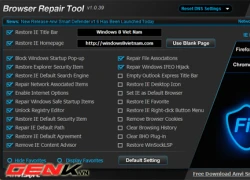 Một trong những điều mà những malware, virus sau khi xâm nhập vào hệ thống của bạn là chúng sẽ khống chế mọi hoạt động của cổng TCP/UDP. Với nguyên lý này malware sẽ khiến bạn không thể có thêm các trợ giúp từ bên ngoài, ngoài ra nếu trình antivirus của bạn không có khả năng tiêu diệt chúng thì chúng sẽ...
Một trong những điều mà những malware, virus sau khi xâm nhập vào hệ thống của bạn là chúng sẽ khống chế mọi hoạt động của cổng TCP/UDP. Với nguyên lý này malware sẽ khiến bạn không thể có thêm các trợ giúp từ bên ngoài, ngoài ra nếu trình antivirus của bạn không có khả năng tiêu diệt chúng thì chúng sẽ...
 Ông chú 40 trêu ghẹo cô gái 17 tuổi, bị phản ứng liền đập vỡ kính quán ăn00:57
Ông chú 40 trêu ghẹo cô gái 17 tuổi, bị phản ứng liền đập vỡ kính quán ăn00:57 Clip: Nam thanh niên bỗng dưng lao đầu xuống đường đúng lúc ô tô tới, cảnh tượng sau đó gây kinh hãi00:53
Clip: Nam thanh niên bỗng dưng lao đầu xuống đường đúng lúc ô tô tới, cảnh tượng sau đó gây kinh hãi00:53 Thành viên đẹp nhất BLACKPINK đạo nhạc Quang Hùng MasterD?04:25
Thành viên đẹp nhất BLACKPINK đạo nhạc Quang Hùng MasterD?04:25 Kinh hoàng khoảnh khắc ô tô lao vào nhà dân khi 2 ông cháu đang ngồi xem TV: Đoạn clip khiến nhiều người sợ hãi00:26
Kinh hoàng khoảnh khắc ô tô lao vào nhà dân khi 2 ông cháu đang ngồi xem TV: Đoạn clip khiến nhiều người sợ hãi00:26 Công an xác minh clip người đàn ông khuyết tật bị hai thanh niên đi xe máy không mũ bảo hiểm tát vào đầu01:20
Công an xác minh clip người đàn ông khuyết tật bị hai thanh niên đi xe máy không mũ bảo hiểm tát vào đầu01:20 Lan truyền video SOOBIN ôm ấp fan khi diễn trong quán bar, bùng nổ tranh cãi kịch liệt00:18
Lan truyền video SOOBIN ôm ấp fan khi diễn trong quán bar, bùng nổ tranh cãi kịch liệt00:18 Quốc Anh: "Tôi thích Tiểu Vy, còn chuyện tình yêu thì để tùy duyên"02:45
Quốc Anh: "Tôi thích Tiểu Vy, còn chuyện tình yêu thì để tùy duyên"02:45 Rapper Việt có ca khúc gây sốt toàn cầu, hút 1 tỷ view trên TikTok04:51
Rapper Việt có ca khúc gây sốt toàn cầu, hút 1 tỷ view trên TikTok04:51 MLEE bị chỉ trích sau loạt bài đăng về ồn ào chia tay Quốc Anh, netizen thở dài: Tự mình hại mình!00:11
MLEE bị chỉ trích sau loạt bài đăng về ồn ào chia tay Quốc Anh, netizen thở dài: Tự mình hại mình!00:11 Thông tin mới về phiên xử vụ Đàm Vĩnh Hưng kiện chồng ca sĩ Bích Tuyền00:57
Thông tin mới về phiên xử vụ Đàm Vĩnh Hưng kiện chồng ca sĩ Bích Tuyền00:57 Khởi tố kẻ 'bắt cá hai tay', đánh gục bạn gái ở quán cà phê khi bị phát hiện21:01
Khởi tố kẻ 'bắt cá hai tay', đánh gục bạn gái ở quán cà phê khi bị phát hiện21:01Tin đang nóng
Tin mới nhất

Nâng cao và biến đổi hình ảnh của bạn bằng trình chỉnh sửa video trực tuyến CapCut

Cách đăng Facebook để có nhiều lượt thích và chia sẻ

Thêm nhiều bang của Mỹ cấm TikTok

Microsoft cấm khai thác tiền điện tử trên các dịch vụ đám mây để bảo vệ khách hàng

Facebook trấn áp hàng loạt công ty phần mềm gián điệp

Meta đối mặt cáo buộc vi phạm các quy tắc chống độc quyền với mức phạt 11,8 tỷ đô

Không cần thăm dò, Musk nên sớm từ chức CEO Twitter

Đại lý Việt nhập iPhone 14 kiểu 'bia kèm lạc'

Khai trương hệ thống vé điện tử và dịch vụ trải nghiệm thực tế ảo XR tại Quần thể Di tích Cố đô Huế

'Dở khóc dở cười' với tính năng trợ giúp người bị tai nạn ôtô của Apple

Xiaomi sa thải hàng nghìn nhân sự

Apple sẽ bắt đầu sản xuất MacBook tại Việt Nam vào giữa năm 2023
Có thể bạn quan tâm

Nhóm ngư dân cố ý tháo thiết bị giám sát hành trình lãnh án tù
Pháp luật
00:13:36 19/02/2025
Tử vi 12 con giáp hôm nay 19/2: Ngọ công việc rắc rối, Mùi tiến triển thuận lợi
Trắc nghiệm
23:58:45 18/02/2025
Siêu phẩm ngôn tình vừa chiếu đã phá kỷ lục 21 năm mới có 1 lần, nam chính nghe tên ai cũng ghét nhưng đẹp trai xuất chúng
Phim châu á
23:26:13 18/02/2025
Captain America: Brave New World - Chris Evans chỉ còn là dĩ vãng
Phim âu mỹ
23:22:58 18/02/2025
Vì sao Cha Tôi Người Ở Lại gây tranh cãi ngay tập 1, "Đàm Tùng Vận bản Việt" diễn xuất thế nào?
Phim việt
23:20:10 18/02/2025
Thêm 1 tượng đài sụp đổ trước cơn lốc Na Tra 2: Sự khủng khiếp này còn kéo dài đến bao giờ đây?
Hậu trường phim
23:13:27 18/02/2025
Mỹ, Hàn, Nhật ra tuyên bố chung về Triều Tiên
Thế giới
22:51:02 18/02/2025
Cindy Lư đáp trả khi bị nói ngoại tình, là nguyên nhân khiến Hoài Lâm tụt dốc không phanh
Sao việt
22:49:19 18/02/2025
Điểm lại những tuyên bố chia tay đầy hoa mỹ của nghệ sĩ showbiz: Những cái tên như Triệu Lệ Dĩnh, Angelababy góp mặt
Sao châu á
22:45:29 18/02/2025
Vẻ quyến rũ của Mỹ Anh - con gái Mỹ Linh ở tuổi 23
Phong cách sao
22:16:00 18/02/2025
 Canon 7D Mark II có thể chụp tốc độ 10,2 khung hình mỗi giây
Canon 7D Mark II có thể chụp tốc độ 10,2 khung hình mỗi giây Apple phát hành ứng dụng iTunes hoàn toàn mới
Apple phát hành ứng dụng iTunes hoàn toàn mới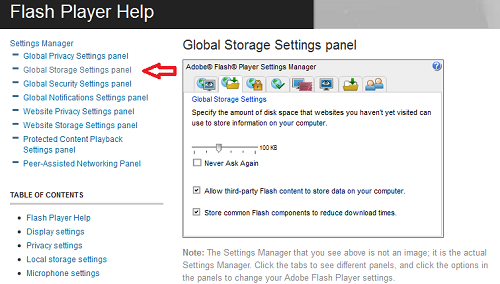
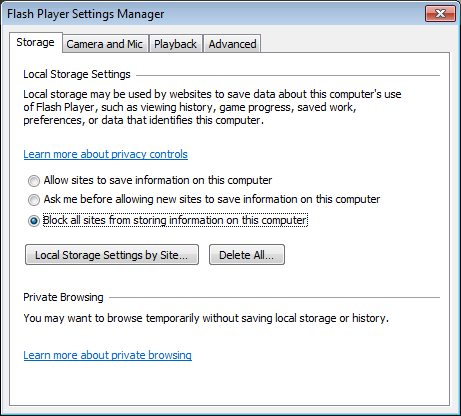
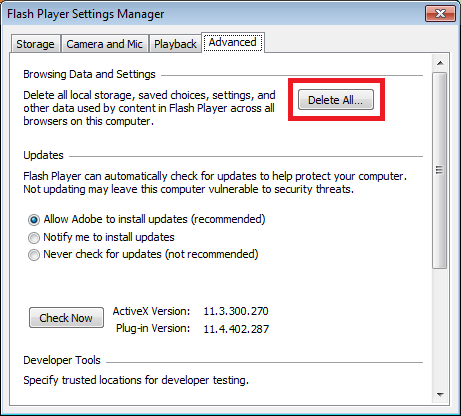
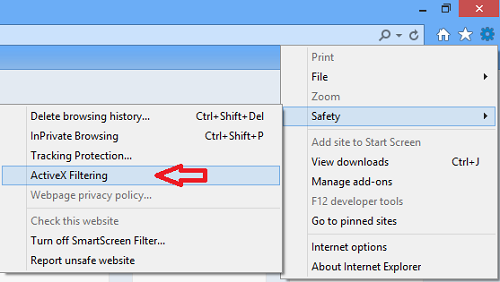
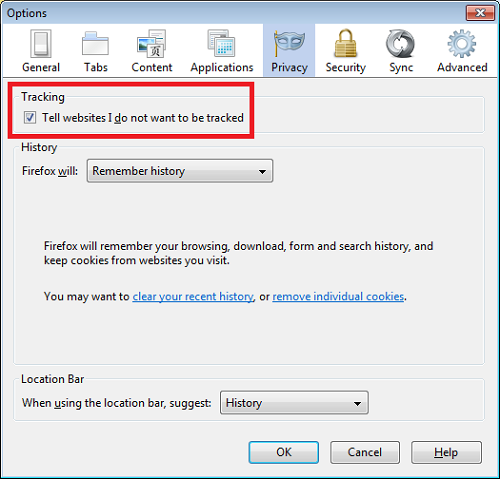
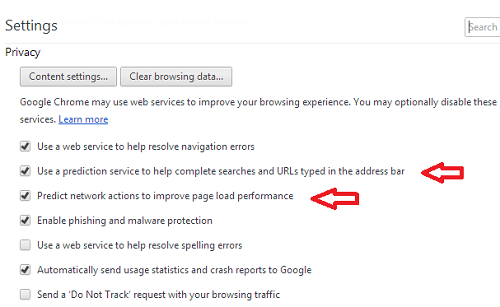
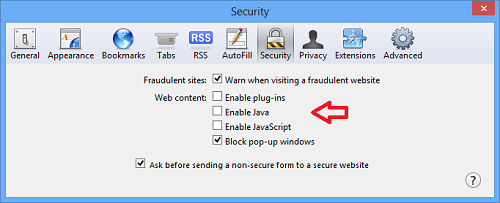
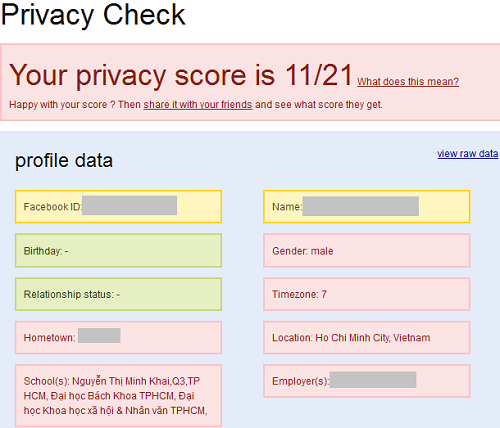
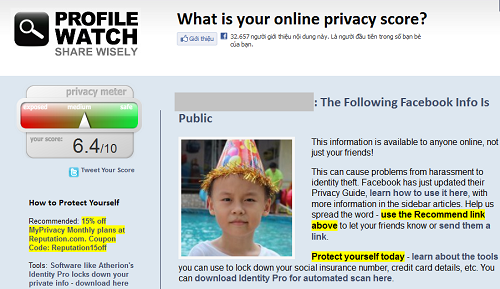
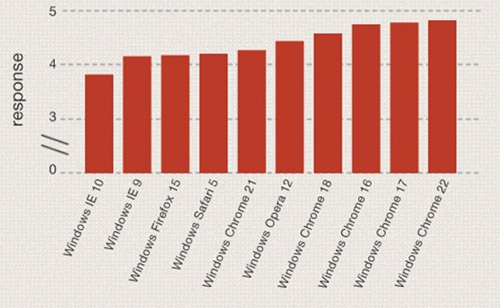
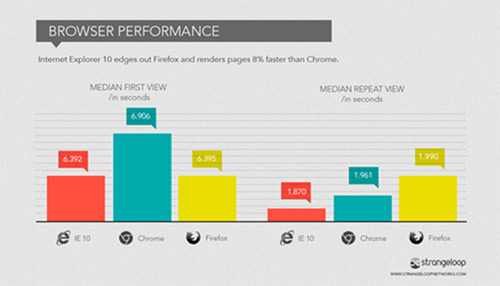
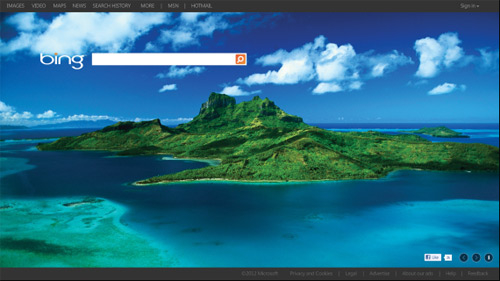
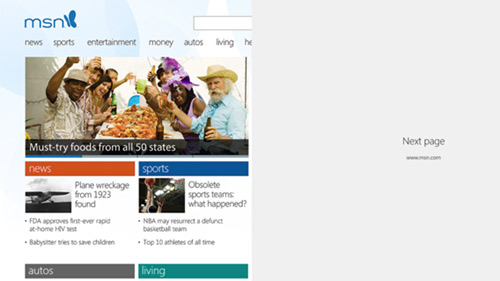
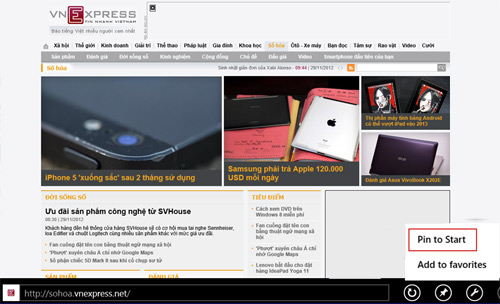
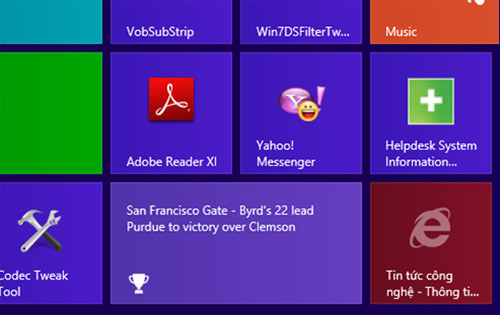
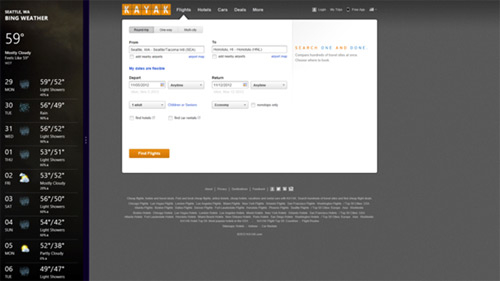
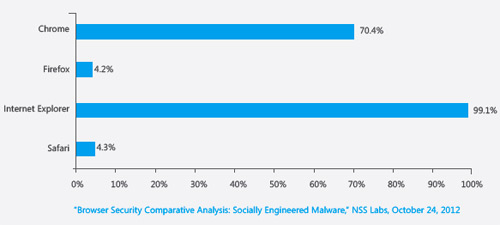
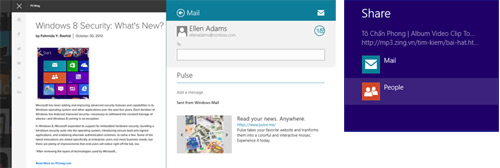
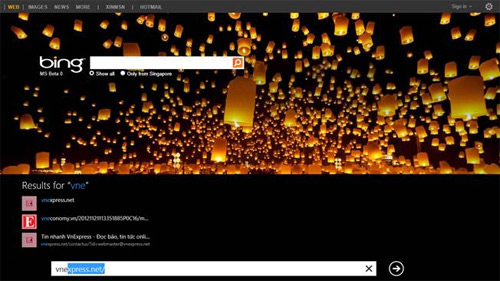
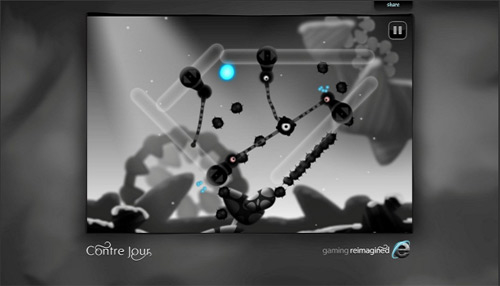
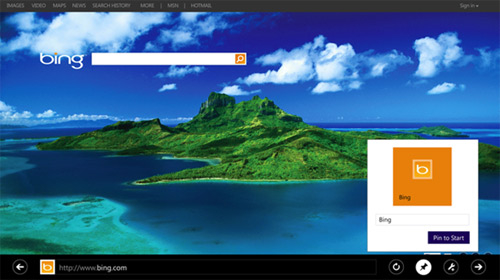
 Tổng hợp 46 phím tắt hữu ích khi duyệt web
Tổng hợp 46 phím tắt hữu ích khi duyệt web Cài đặt và dùng thử Chrome OS qua công cụ ảo hóa
Cài đặt và dùng thử Chrome OS qua công cụ ảo hóa Hơn 50 triệu USD phổ cập tin học tại Việt Nam
Hơn 50 triệu USD phổ cập tin học tại Việt Nam Tại sao ĐTDĐ thúc đẩy các nền kinh tế tăng trưởng nhanh hơn?
Tại sao ĐTDĐ thúc đẩy các nền kinh tế tăng trưởng nhanh hơn? Ericsson: Sử dụng dữ liệu di động đã tăng gấp đôi so với năm ngoái
Ericsson: Sử dụng dữ liệu di động đã tăng gấp đôi so với năm ngoái Google tới VN với chiến dịch 'Biết nhiều hơn'
Google tới VN với chiến dịch 'Biết nhiều hơn' Tranh cãi về quyết định tránh thai, triệt sản loài capybara
Tranh cãi về quyết định tránh thai, triệt sản loài capybara Khoảnh khắc rơi lệ của Trần Nghiên Hy tại concert bạn thân báo hiệu sự tan vỡ của cuộc hôn nhân bạc tỷ
Khoảnh khắc rơi lệ của Trần Nghiên Hy tại concert bạn thân báo hiệu sự tan vỡ của cuộc hôn nhân bạc tỷ Cuộc sống của nam người mẫu Việt sau cuộc tình kéo dài 5 năm với nữ đại gia hơn 32 tuổi
Cuộc sống của nam người mẫu Việt sau cuộc tình kéo dài 5 năm với nữ đại gia hơn 32 tuổi Học viên ôtô tập lái cán người tử vong
Học viên ôtô tập lái cán người tử vong Á hậu 2000 lên xe hoa sau khi bí mật có con đầu lòng?
Á hậu 2000 lên xe hoa sau khi bí mật có con đầu lòng? Triệu tập đối tượng đánh gãy mũi nam sinh lớp 11
Triệu tập đối tượng đánh gãy mũi nam sinh lớp 11
 Nữ bác sĩ thú y làm mẹ đơn thân bị kỹ sư điện từ chối hẹn hò
Nữ bác sĩ thú y làm mẹ đơn thân bị kỹ sư điện từ chối hẹn hò Công bố hình ảnh cuối đời của Kim Sae Ron, nữ diễn viên vẫn cố gắng làm 1 việc dù tâm lý bất ổn
Công bố hình ảnh cuối đời của Kim Sae Ron, nữ diễn viên vẫn cố gắng làm 1 việc dù tâm lý bất ổn 2 điều Á hậu Phương Nhi làm gây náo loạn MXH sau 1 tháng làm vợ thiếu gia Vingroup
2 điều Á hậu Phương Nhi làm gây náo loạn MXH sau 1 tháng làm vợ thiếu gia Vingroup Nỗi đau của cô gái bị người tình đánh gục trong quán cà phê ở TPHCM
Nỗi đau của cô gái bị người tình đánh gục trong quán cà phê ở TPHCM MC Phương Mai nhập viện, ra khách sạn ở sau khi nộp đơn ly hôn
MC Phương Mai nhập viện, ra khách sạn ở sau khi nộp đơn ly hôn Chấn động: Trần Nghiên Hy - Trần Hiểu tuyên bố ly hôn
Chấn động: Trần Nghiên Hy - Trần Hiểu tuyên bố ly hôn Nhiều du khách rơi xuống sông khi tham quan ở chợ nổi Cần Thơ
Nhiều du khách rơi xuống sông khi tham quan ở chợ nổi Cần Thơ Nóng: Kim Sae Ron còn nợ 12,3 tỷ đồng trước khi qua đời
Nóng: Kim Sae Ron còn nợ 12,3 tỷ đồng trước khi qua đời Động thái của phía Kim Soo Hyun sau khi Kim Sae Ron qua đời
Động thái của phía Kim Soo Hyun sau khi Kim Sae Ron qua đời Bức ảnh khiến ai cũng phải lo lắng cho vợ chồng H'Hen Niê
Bức ảnh khiến ai cũng phải lo lắng cho vợ chồng H'Hen Niê Báo Hàn hé lộ Kim Sae Ron đích thân làm 1 việc trước khi qua đời, netizen đồng loạt bức xúc: "Sao không đưa tin sớm hơn?"
Báo Hàn hé lộ Kim Sae Ron đích thân làm 1 việc trước khi qua đời, netizen đồng loạt bức xúc: "Sao không đưa tin sớm hơn?"